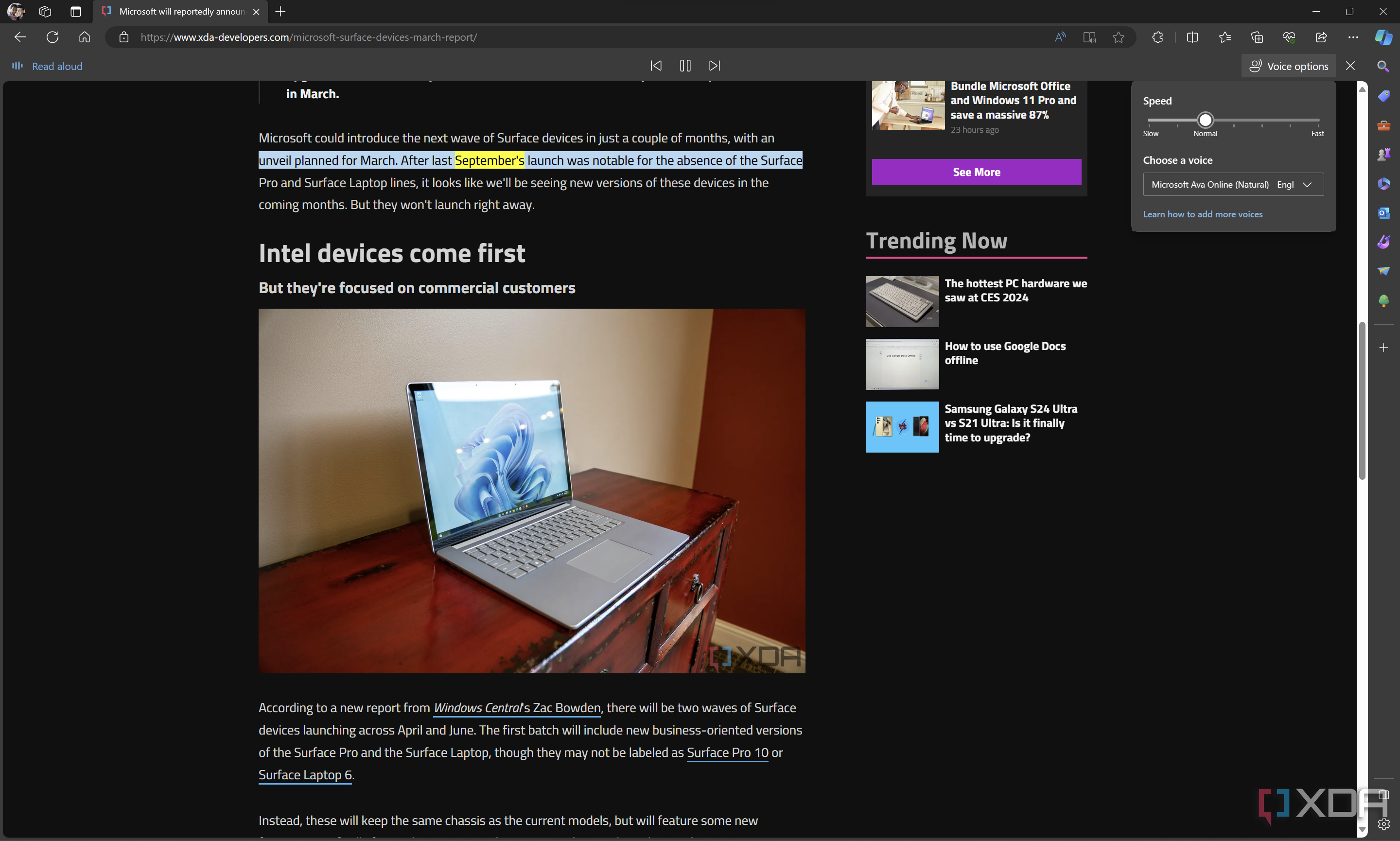Иногда вы можете оказаться в ситуации, когда чтение — не самое удобное занятие. Или вы просто не сможете легко читать. Существует множество контента, который уже представлен в аудио- или видеоформе, но если вы хотите использовать статью или документ, с которым вы столкнулись, не читая его, вам нужно будет использовать так называемое преобразование текста в речь.
Существует множество инструментов, которые преобразуют письменный текст в устный диалог, и они могут быть очень удобным способом «чтения» информации, когда у вас нет времени сесть и внимательно посмотреть на экран ноутбука. Многие из этих решений доступны для компьютеров с Windows 11 (и более ранних версий), поэтому, если вы находитесь в ситуации, когда вы хотите что-то послушать, а не прочитать, воспользуйтесь следующими приложениями и службами.
Природный читатель
Лучшее, за свою цену
Лучшим выбором здесь должен стать Natural Reader, онлайн-платформа, предлагающая невероятно надежное решение для преобразования текста в речь. Natural Reader имеет множество аспектов, начиная с веб-интерфейса, который позволяет вставлять текст в поле или загружать документ, PDF-файл или даже изображение. Действительно, он имеет оптическое распознавание символов, поэтому может даже читать за вас изображения. Это весьма впечатляет.
Кроме того, вы можете установить его как расширение для браузера, что позволит легко читать любой контент, с которым вы сталкиваетесь в Интернете. Расширение позволяет быстро читать страницу, выделяя прочитанный контент, а также позволяет щелкнуть в любом месте, чтобы пропустить раздел. Также есть мобильное приложение, если вы хотите использовать его на своем телефоне.
Хорошие и плохие стороны Natural Reader исходят из его голосов. Приложение предлагает на выбор отличные голоса, но большинство из них доступны только в плане Plus, и вы ограничены 5 минутами в день, если не хотите платить 110 долларов в год. Есть также несколько менее продвинутых голосов Premium, которые стоят 60 долларов в год, и вы можете использовать 20 минут из них бесплатно каждый день, но они не так впечатляют. К сожалению, кроме этого, единственными доступными голосами являются Зира, Дэвид и Марк от Microsoft, которые очень просты и ограничены американским английским языком. Все остальные языки требуют оплаты. Другим недостатком является то, что приложение полностью подключено к Интернету, поэтому вы не можете использовать его без подключения.
Если эти ограничения не являются проблемой или вы готовы платить, Natural Reader — потрясающий выбор.
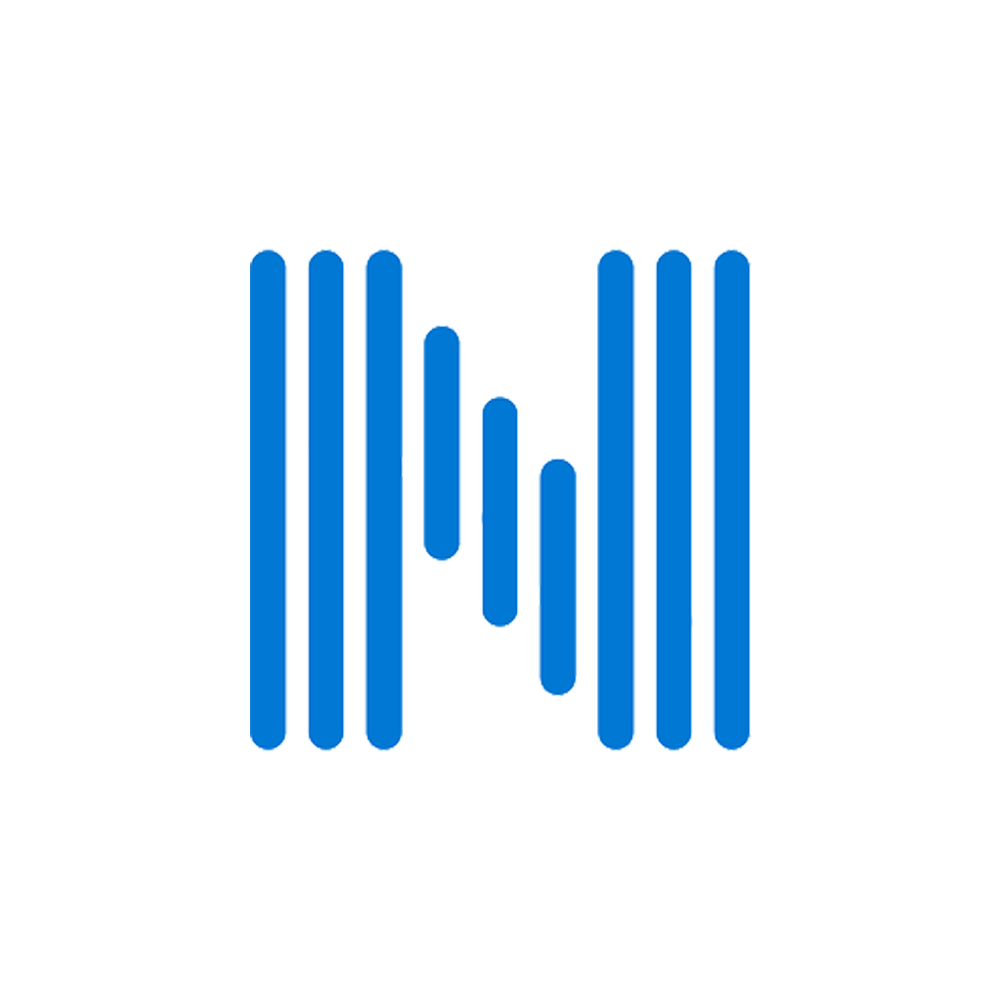
Природный читатель
Natural Reader, пожалуй, лучшее решение для прослушивания письменного текста в виде устного диалога. Он имеет множество естественно звучащих голосов, современный пользовательский интерфейс и множество функций, включая расширение для браузера.
Microsoft Край
Лучшая читалка онлайн-контента
Да, Microsoft Edge — это веб-браузер, поэтому называть его инструментом преобразования текста в речь может показаться неискренним. Но, честно говоря, Edge предлагает одно из самых лучших впечатлений, которые вы можете получить в этой области. Браузер Microsoft позволяет вам читать любую веб-страницу или PDF-файл, который вы открываете в нем, и предлагает широкий выбор естественно звучащих голосов на нескольких языках, что делает его феноменальным решением для прослушивания письменного контента. Вы даже можете объединить его с Immersive Reader, чтобы получить более целенаправленное чтение.
Единственным заметным недостатком Edge является то, что он работает только с веб-контентом или файлами PDF, поэтому, если вы столкнетесь с текстом где-то еще, вам придется вставить его в файл и сохранить в формате PDF. И, конечно же, большинство людей используют браузер, отличный от Edge, поэтому вам, вероятно, придется сменить браузер по умолчанию, чтобы это было очень удобным решением. Тем не менее, если вас это устраивает, это творит чудеса.

Microsoft Край
Microsoft Edge может быть веб-браузером, но его встроенная функция чтения вслух — одна из лучших возможностей преобразования текста в речь. Он имеет естественно звучащие голоса и, что самое приятное, совершенно бесплатен.
ТТСмейкер
Лучший бесплатный онлайн-инструмент TTS
Еще один отличный вариант для прослушивания написанного текста — TTSMaker, еще одно совершенно бесплатное решение, работающее в любом браузере. Сильные стороны TTSMaker — в его голосе и широком спектре возможностей выбора. Судя по тому, что нам удалось протестировать, все они звучат вполне естественно и менее искаженно, чем голоса во многих других решениях. И, опять же, вы не можете найти лучшую цену.
TTSMaker также позволяет экспортировать преобразованное аудио в файл MP3, поэтому, если вы захотите прослушать аудио позже, вы можете это сделать, даже если в данный момент у вас нет доступа к Интернету.
Минусы в основном заключаются в ограничении количества символов. Всякий раз, когда вы хотите преобразовать текст, вы ограничены максимум 10 000 символов для голоса по умолчанию или 8 000 для большинства других голосов. Однако вы всегда можете начать новый сеанс, чтобы преодолеть это, и здесь нет никаких ежедневных ограничений по времени, так что у вас все еще есть немного передышки.
Другим недостатком является то, что, конечно, вам нужно подключение к Интернету для доступа к веб-сайту, и у вас нет расширения для браузера или чего-то еще, так что это скорее ручной процесс. Тем не менее, это относится ко многим из этих инструментов, и это отличный вариант, учитывая все обстоятельства.

ТТСмейкер
TTSMaker — это веб-сайт для преобразования письменного текста в устный диалог. Он предлагает широкий спектр естественно звучащих языков, которые доступны бесплатно. Он также может экспортировать аудиофайл. Однако он ограничен максимум 10 000 символов в одном фрагменте текста.
Readme TTS
Лучшее расширение TTS для браузера
Если вы ищете более удобное решение для чтения веб-страниц вслух, TTS

Readme TTS
Readme TTS — это расширение для браузера, совместимое с браузерами на базе Chrome. Оно предлагает возможности преобразования текста в речь на любом веб-сайте, который вы посещаете, а также позволяет читать любой текст, который вы в него копируете. Он также поддерживает загрузку документов. Наконец, он использует Google Переводите голоса бесплатно, хотя за голоса более высокого качества можно заплатить.
Расширение — отличное бесплатное решение, которое может вам помочь. Как расширение, оно находится в строке меню вашего браузера, и вы можете в любой момент нажать его кнопку, чтобы открыть интерфейс. Просто нажмите кнопку «Воспроизвести», чтобы начать чтение текущей страницы. Если хотите, вы также можете вставить текст в текстовое поле, чтобы прочитать определенный фрагмент контента.
Одна интересная особенность этого расширения заключается в том, что в дополнение к голосам Microsoft по умолчанию у него также есть возможность использовать Google Переведите голоса для чтения, чтобы речь звучала более естественно, не платя за это. И если вы хотите заплатить за них, вы также можете использовать Google Cloud API для преобразования текста в речь, что звучит еще лучше.
TTS Text To Speech также имеет приятный и понятный пользовательский интерфейс. И хотя он открывается как наложение на вашу текущую страницу, вы можете свернуть его до небольшой панели, чтобы иметь возможность продолжать просмотр, слушая все, что воспроизводится в расширении.
Офисное иммерсивное средство чтения
Лучшее для Microsoft Office
Если вы не в Интернете и хотите читать вслух документы, над которыми работаете в Microsoft Office, хорошим вариантом будет встроенное иммерсивное средство чтения в приложениях Office. Иммерсивное средство чтения доступно в таких приложениях, как Word и OneNote. Оно не только увеличивает размер текста и облегчает его чтение, но и дает вам возможность «Читать вслух», поэтому вместо этого вы можете прослушивать этот текст.
В отличие от этой функции в Microsoft Edge, в Office все более ограничено. Вы не получите такого же естественного звучания голосов, но они все равно звучат лучше, чем голоса роботов, которые все еще встроены в Windows, и вы можете настроить скорость чтения по своему вкусу. Однако вам необходимо подключение к Интернету, чтобы услышать эти приятные голоса. В противном случае Office возвращается к голосам, встроенным в Windows.
В любом случае, это отличное решение, которое не требует установки или оплаты чего-либо дополнительного. Вы можете получить доступ к Immersive Reader в Office из Вид вкладка.
Панопретер
Простой офлайн-читатель
Допустим, вы вообще не хотите пользоваться Интернетом и хотите иметь возможность читать вслух любой текст, который вы встретите в автономном режиме. Вот здесь-то и появляется такое приложение, как Panopreter. Это простой инструмент преобразования текста в речь, который позволяет вставлять текст или открывать различные файлы, такие как документы Word и PDF, для чтения вслух. Panopreter использует голоса, установленные на вашем компьютере, поэтому вы будете ограничены встроенными голосами Windows, которые звучат не совсем естественно. Тем не менее, это эффективный способ прочитать любой текст, который вы хотите, и вы можете изменить скорость и высоту голоса по своему вкусу.
Panopreter также позволяет импортировать пакеты файлов для чтения, а также экспортировать чтения текста в виде аудиофайлов для прослушивания в любое время. Это довольно простое и простое приложение, но оно выполняет свою работу.

Панопретер
Panopreter — это настольное приложение для преобразования текста в речь, которое может читать текст и документы вслух, используя голоса, установленные на вашем компьютере. Он предлагает такие опции, как открытие пакетов файлов и экспорт показаний в виде аудиофайлов для прослушивания в более позднее время.
Балаболка
Более мощные офлайн-опции
Если вам нужна более мощная читалка для автономного использования, Балаболка — даже лучший вариант, чем Panopreter. Поначалу пользовательский интерфейс Balabolka определенно может показаться ошеломляющим, но во многом это связано с тем, что его настройка и детальные функции не всегда просты в использовании. У вас есть возможности настройки шрифта и цвета текста, выбора дополнительного голоса для чтения иностранных терминов в тексте и многое другое. Балаболка также использует языки, установленные в вашей системе, поэтому она может быть не самой лучшей, если только вы не нашли какие-нибудь речевые пакеты где-то еще. Тем не менее, он делает свою работу.
Подобно Panopreter, Balabolka позволяет экспортировать аудиоконвертации в виде аудиофайлов для удобного прослушивания в любое время. Он даже поддерживает пакетное преобразование, поэтому вы можете выбрать несколько текстовых файлов одновременно и превратить их все в аудио. Это, безусловно, мощное приложение, хотя его набор функций может подойти не всем.

Балаболка
Балаболка — это продвинутый инструмент преобразования речи в текст с множеством опций для форматирования и чтения текста, включая поддержку различных голосовых API и возможность читать иностранные слова даже в английском тексте.
Последние мысли
Все это отличные варианты сами по себе, хотя трудно отрицать, что лучшими являются те, которые полагаются на Интернет. У них лучшие голоса, которые действительно способствуют естественному прослушиванию, и в любом случае вы, скорее всего, будете использовать этот вид инструментов в Интернете. Моим личным фаворитом является иммерсивная программа чтения Microsoft Edge как из-за ее потрясающего качества, так и из-за того, что она бесплатна. Но если вы готовы платить, Natural Reader тоже феноменален.